Kuotabro.com – Di era serba digital ini, segala hal sudah tersedia dalam bentuk online sehingga tidak ada lagi transaksi, pembukuan, pengumpulan data atau penilaian secara online.
Salah satu bentuk penerapan kemajuan teknologi ini bisa dilihat pada proses penilaian akreditasi yang sudah terpusat, modern dan langsung masuk ke dalam sistem.
Salah satu aplikasi penilaian akreditasi terpopuler yaitu Sispena.
Sayangnya, karena belum semua instansi menerapkan aplikasi ini maka tidak sedikit yang merasa kebingungan terkait cara menggunakannya.
Apalagi saat ini Sispena sendiri sudah digunakan pada kelompok pendidikan PAUD dan PNF.
Nah, buat Anda yang masih kesulitan menggunakan Sispena, berikut panduan mengisi simulasi Sispena PAUD dan PNF secara rinci.
Apa Itu Sispena?
Sispena adalah singkatan dari Sistem Penilaian Akreditasi. Jadi, Sispena merupakan sebuah aplikasi khusus yang dikembangkan untuk memudahkan dalam menilai dan menentukan akreditasi sebuah lembaga.
Sistem ini berbentuk aplikasi web dengan user interface sederhana sehingga sangat mudah dipahami dan digunakan oleh pemula.
Sispena ialah aplikasi akreditasi resmi yang dibuat dan dikembangkan langsung oleh BAN S/M (Badan Akreditasi Nasional Sekolah/Madrasah).
Untuk itu, secara umum kegunaan aplikasi Sispena adalah untuk memberikan penilaian akreditasi resmi yang diakui nasional.
Jadi, nantinya pihak asesor akan memberikan penilaian akreditasi kepada sekolah atau madrasah melalui data-data yang telah diisi oleh lamebaga yang akan diakreditasi dan disesuaikan dengan dokumen pendukung.
Aplikasi Sispena bisa diakses melalui berbagai perangkat secara online, baik pada Smartphone maupun PC.
Adapun manfaat lain dari aplikasi akreditasi Sispena yaitu:
- Sebagai database untuk mendata setiap sekolah atau madrasah yang akan diakredutasi.
- Sebagai sarana untuk mempermudah pengiriman data atau berkas akreditasi dalam bentuk softfile.
- Sebagai sarana untuk memusatkan semua data terkait akreditasi lembaga pendidikan. Bahkan, semua data sudah dilengkapi dengan format tertentu agar lebih seragam.
- Aplikasi ini bisa memberikan penilaian otomatis berdasarkan singkronisasi antara jawaban pada setiap instrumen dengan dokumen pendukung yang telah diunggah sehingga asesor tidak dirumitkan dengan perhitungan nilai akhir.
Apikasi Sispena bisa diakses langsung melalui website resminya di https://banpaudpnf.kemdikbud.go.id/sispena/login.
Selain itu, bisa juga diakses melalui web resmi BAN S/M melalui link https://bansm.kemdikbud.go.id/sispena/login.
Cara Login Sispena PAUD dan PNF
Sispena ini bukanlah aplikasi terbuka yang bisa diakses oleh semua orang, tetapi hanya pihak auditee dan asesor.
Nah, untuk bisa menggunakan aplikasi tersebut maka Anda harus login menggunakan username dan password yang sudah diberikan kepada auditee.
Berikut cara login Sispena PAUD dan PNF dengan mudah.
- Pertama-tama, masuklah ke website resmi Sispena melalui salah satu link yang telah disebutkan sebelumnya.
- Setelah itu, masukkan username instansi pendidikan Anda.
- Terakhir, masukkan password sesuai dengan username tersebut dan pengunjung akan langsung dibawa ke halaman utama Sispena.
Simulasi Sispena BAN PAUD dan PNF
Sebenarnya, pengisian Sispena bisa dilakukan dengan mudah karena setiap kolomnya sudah jelas begitu juga dengan jawaban yang harus dimasukkan.
Hanya saja, pengisian data akreditasi Sispena PAUD dan PNF ini sangatlah panjang karena banyak metari yang harus dimasukkan sehingga harus sabar.
Berikut panduan mengisi simulasi Sispena PAUD dan PNF yang bisa dijadikan sebagai bahan pembelajaran.
- Bukalah salah satu browser yang ada di perangkat Anda, bisa menggunakan Google Chrome, UC Browser, Moxila Firefox hingga Opera Mini.
- Setelah itu, masuklah ke aplikasi Sispena dengan memasukkan link https://banpaudpnf.kemdikbud.go.id/sispena/login. Jika link tidak bisa dibuka alternatif kesini https://bansm.kemdikbud.go.id/sispena/login.
- Setelah itu, masukkan username (NSPN) dan password instansi pendidikan Anda. Password default biasanya berupa NPSN.
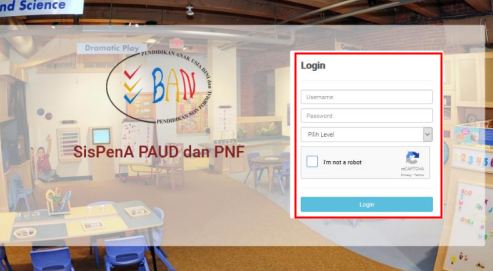
- Kemudian lakukan pemilihan level menjadi lembaga dan klik Login.
- Setelah itu, Anda akan dibawa ke halaman form identitas. Pada halaman ini Anda perlu mengisi identitas lembaga akreditasi secara lengkap. Biasanya, data sudah tersimpan sebelumnya sehingga tidak banyak kolom yang harus diisi.
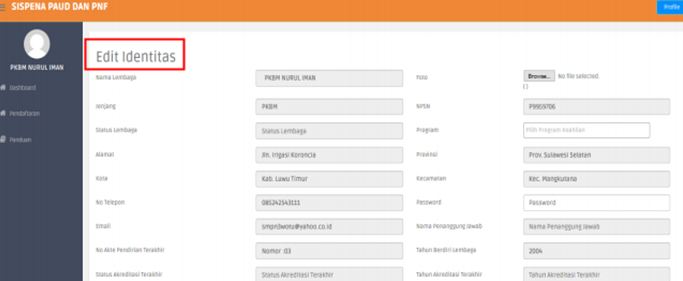
- Setelah semua kolom terisi Anda hanya perlu menyimpannya dengan klik Submit.
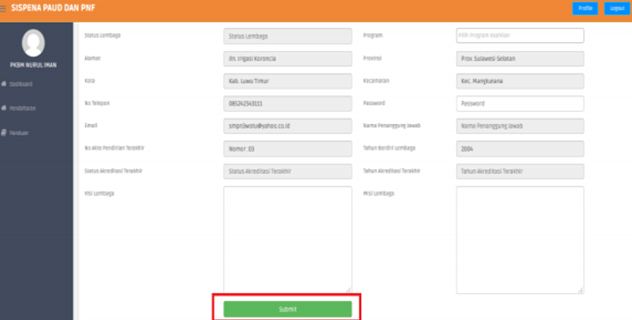
- Langkah berikutnya Anda perlu mengisi form pada menu Pendaftaran. Pada menu ini Anda bisa memasukkan semua data secara berurutan mulai dari menu Surat Permohonan, Legalitas Lembaga, Dokumen Lampiran (pendukung), Foto Pendukung serta Input Evaluasi Diri.
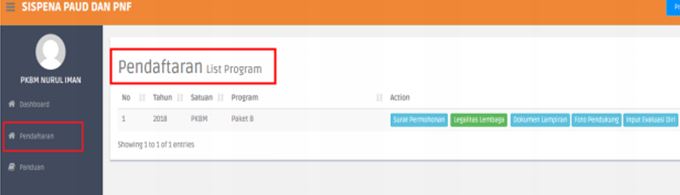
- Pada menu Surat Permohonan Anda akan disajika format surat untuk mendaftar akreditasi yang harus diikuti. Klik Download untuk mengunduh format tersebut.
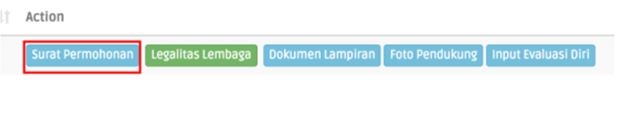
- Selanjutnya buatlah surat permohonan mengikuti format tersebut dan jangan lupa untuk ditandatangani.
- Setelah itu, scan surat permohohan tersebut dan unggahlah pada menu Surat Permohonan Sispena PAUD dan PNF dengan klik Choose File. Kemudian pilih file surat tersebut dan klik Simpan setelah berhasil diunggah.
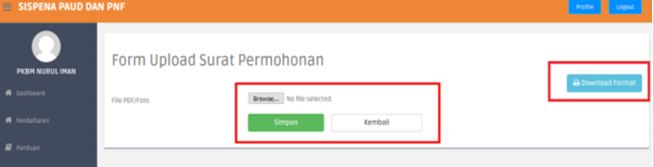
- Selanjutnya masuklah ke menu Legalitas Lembaga. Umumnya, data legalitas ini akan terisi dengan sendirinya yang diambil dari diapodik sehingga auditee tidak perlu mengunggah ulang.
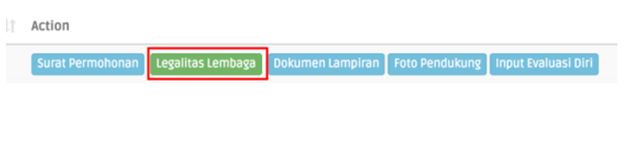
- 12. Kemudian beralih ke menu Dokumen Lampiran. Pada menu tersebut Anda akan diminta untuk mengunggah dokumen pendukung sesuai dengan permintaan sebanyak 8 form. Anda hanya perlu klik Browse dan memilih dokumen yang tepat. Dokumen bisa menggunakan format *doc atau *pdf.
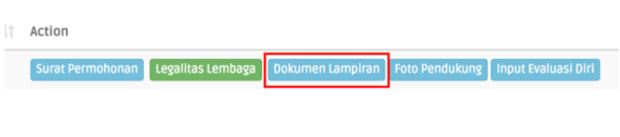
- Setelah mengunggah semua dokumen lampiran maka klik Simpan dan masuklah ke menu Foto Pendukung yang terkait dengan lembaga. Foto ini bisa berupa foto sarana dan prasarana yang ada di lembaga, foto kegiatan ataupun foto lainnya yang terkait.
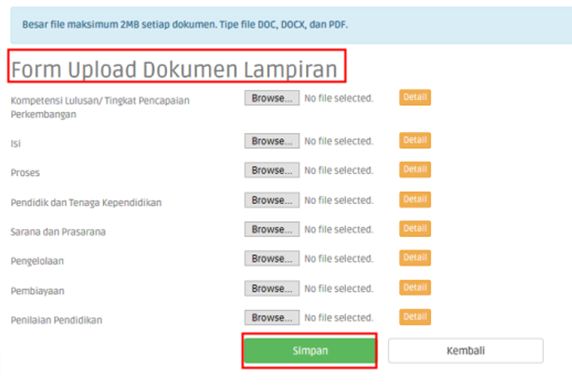

- Untuk mengungganya, klik menu Upload Foto dan klik Chose File. Kemudian pilih foto yang akan dijadikan sebagai foto pendukung. Unggah sebanyak 5 foto sesuai permintaan.
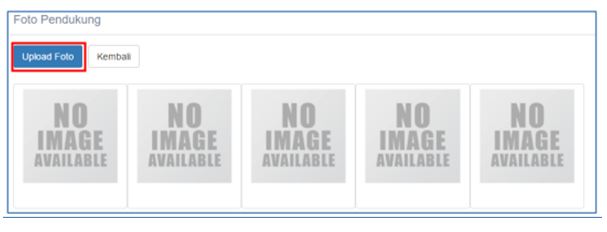
- Selanjutnya klik Kirim jika ke-5 dipilih dan tunggulah hingga proses upload selesai. Hasil foto yang diunggah akan ditampilkan dalam layar dan Anda juga bisa menggantinya.
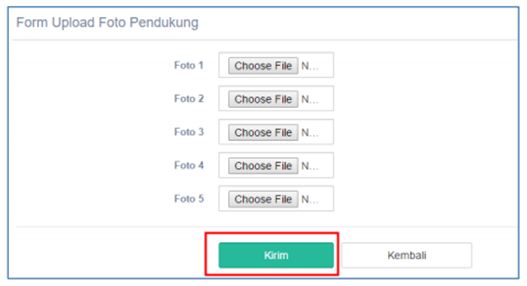
- Setelah itu, lengkapi menu terakhir yaitu Input Evaluasi Diri. Dibandingkan menu lainnya, menu Evalusi Diri adalah yang paling rumit dan butuh berfikir karena Anda harus menilai lembaga Anda sendiri sesuai dengan sudut pandang pribadi. Selain itu, tentunya juga didasarkan pada dokumen pendukung yang ada. Penilaian ini akan memengaruhi penilaian asesor dan menentukan hasil akreditasi sehingga harus berhati-hati.

- Pada menu Input Evaluasi Diri ini penilaian dilakukan berdasarkan kategori instrumen. Nantinya setiap instrumen akan dipecah lagi menjadi bagian-bagian yang lebih kecil dan spesifik. Setiap instrumen dilengkapi dengan penjelasan arah penilaian sehingga Anda tidak perlu cemas.
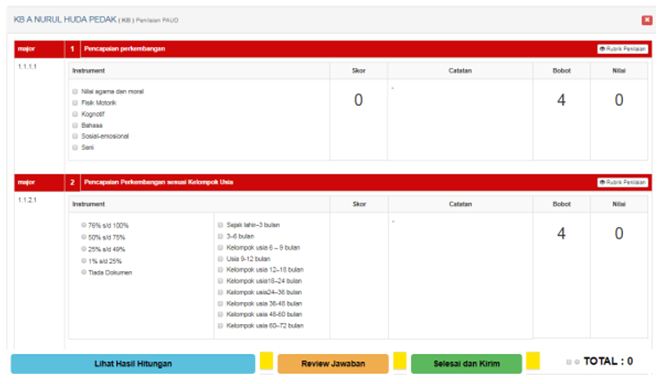
- Setelah mengisi semua instrumen maka bisa melihat hasil penilaian yang Anda berikan dengan cara klik tombol Lihat Hasil Perhitungan. Selanjutnya skor total dari penilaian Anda akan diperlihatkan.
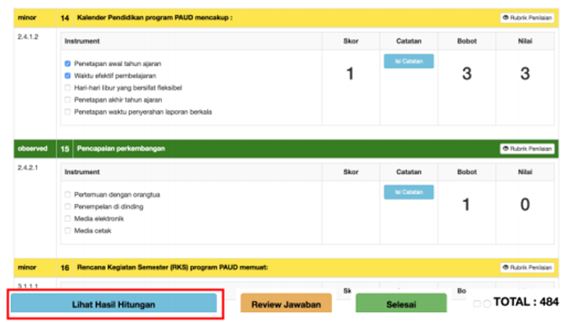
- Selain itu, Anda juga bisa melihat rubrik penilaian dengan klik Rubrik Penilaian. Pada rubrik tersebut auditee akan disajikan informasi penilaian dengan jelas yang bisa dijadikan sebagai referensi akreditasi selanjutnya.

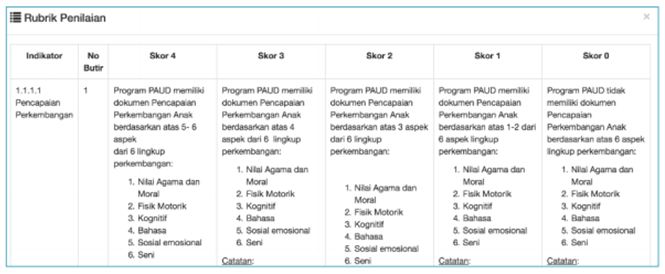
- Untuk melihat hasil rekapan seluruh penilain instrumen maka bisa dengan klik Review Jawaban.

- Untuk mengakhiri proses simulasi Sispena ini Anda hanya perlu mengklik Selesai dan lihatkan hasil penilaian akreditasi lembaga tersebut.
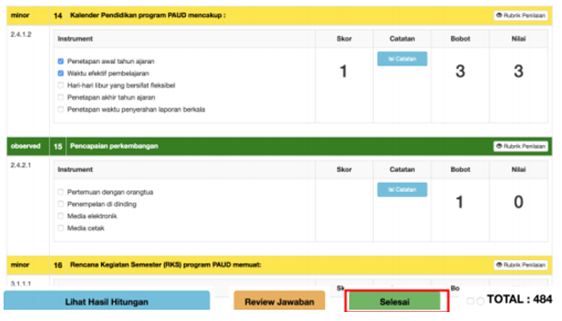
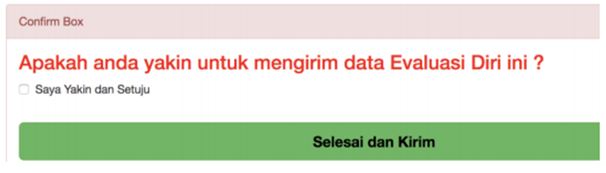
Akhir Kata
Nah, itulah tadi panduan mengisi simulasi Sispena PAUD dan PNF yang bisa dijadikan sebagai uji coba agar tidak bingung saat menjadi auditee nantinya.
Sebagai informasi tambahan, pada menu Foto Pendukung Anda bisa menggunakan foto dengan format *jpg, *png hingga *gif dengan ukuran maksimum sebesar 250 kb.
Selamat mencoba.
